Iš naujo įdiekite „Microsoft Store“, kad išspręstumėte problemą
- Neveikianti komanda WSreset neleidžia išvalyti „Microsoft Store“ talpyklos.
- Galite pabandyti paleisti „Windows Store“ trikčių šalinimo įrankį.
- Kitu atveju siūlome iš naujo nustatyti kompiuterį, nes tai gali būti dėl klaidos.
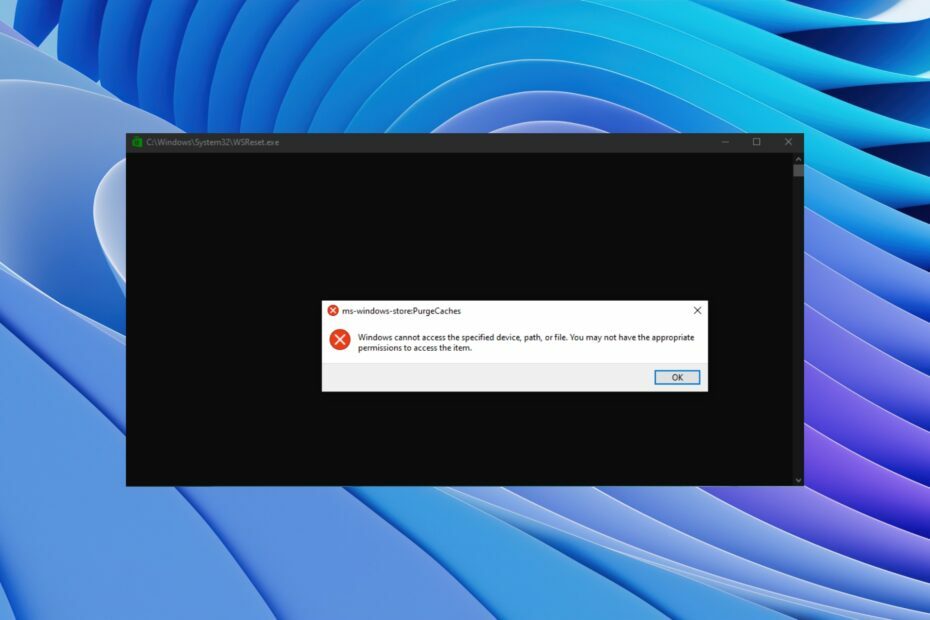
XĮDIEGTI PASPUSTELĖT ATSISIUNČIŲ FAILĄ
„Fortect“ yra sistemos taisymo įrankis, galintis nuskaityti visą jūsų sistemą, ar nėra pažeistų ar trūkstamų OS failų, ir automatiškai pakeisti juos veikiančiomis versijomis iš savo saugyklos.
Padidinkite kompiuterio našumą trimis paprastais žingsniais:
- Atsisiųskite ir įdiekite „Fortect“. savo kompiuteryje.
- Paleiskite įrankį ir Pradėkite nuskaitymą
- Dešiniuoju pelės mygtuku spustelėkite Remontas, ir pataisykite per kelias minutes.
- 0 skaitytojai šį mėnesį jau atsisiuntė Fortect
„Windows“ yra įvairių iš anksto nustatytų komandų, kurios padeda atlikti kelias funkcijas. Viena iš tokių komandų yra WSreset.
Tačiau jei šios komandos neatlieka to, ką jos turėtų padaryti, tai gali būti problemiška ir gana varginanti.
Keletas vartotojai pranešė kad jiems WSreset neveikia. Jei susiduriate su ta pačia problema, turime vadovą, kuriame paaiškinama, kaip galite išspręsti šią problemą.
Taip pat pasidalinsime, ką daro komanda WSreset. Taigi įsigilinkime tiesiai į tai.
Kas yra WSreset komanda ir kaip ją naudoti?
WSreset komanda yra integruota „Windows“ OS komanda, naudojama „Microsoft Store“ talpyklai išvalyti. „Microsoft Store“ yra vieta, kur galite atsisiųsti visas savo kompiuteryje esančias programas ir žaidimus.
The „Microsoft“ parduotuvėje dažnai gali kilti problemų ir sukelti daugybę problemų. Tokiu atveju vienas iš problemos sprendimo būdų yra išvalyti parduotuvės talpyklą, o tai galima greitai padaryti paleidus komandą WSreset.
Kaip administratorius galite paleisti komandą WSreset naudodami dialogo langą Vykdyti arba komandų eilutę. Kai komanda baigs vykdyti, gausite pranešimą, kad MS Store talpykla buvo išvalyta.
Kaip ištaisyti WSreset komanda neveikia klaidą?
- Kas yra WSreset komanda ir kaip ją naudoti?
- Kaip ištaisyti WSreset komanda neveikia klaidą?
- 1. Paleiskite „Windows Store“ trikčių šalinimo įrankį
- 2. Atlikite SFC ir DISM komandas
- 3. Iš naujo nustatykite „Microsoft Store“.
- 4. Iš naujo įdiekite „Microsoft Store“.
- 5. Iš naujo nustatykite kompiuterį
1. Paleiskite „Windows Store“ trikčių šalinimo įrankį
- Paspauskite Laimėk + aš klavišus, kad atidarytumėte „Windows“ nustatymai Meniu.
- Spustelėkite Trikčių šalinimas.
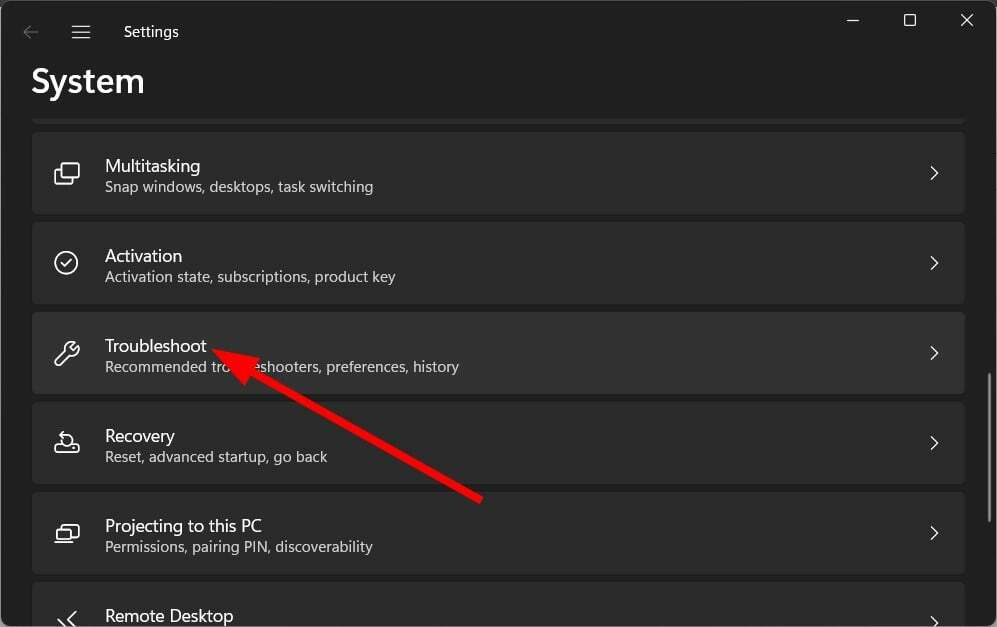
- Pasirinkite Kiti trikčių šalinimo įrankiai.
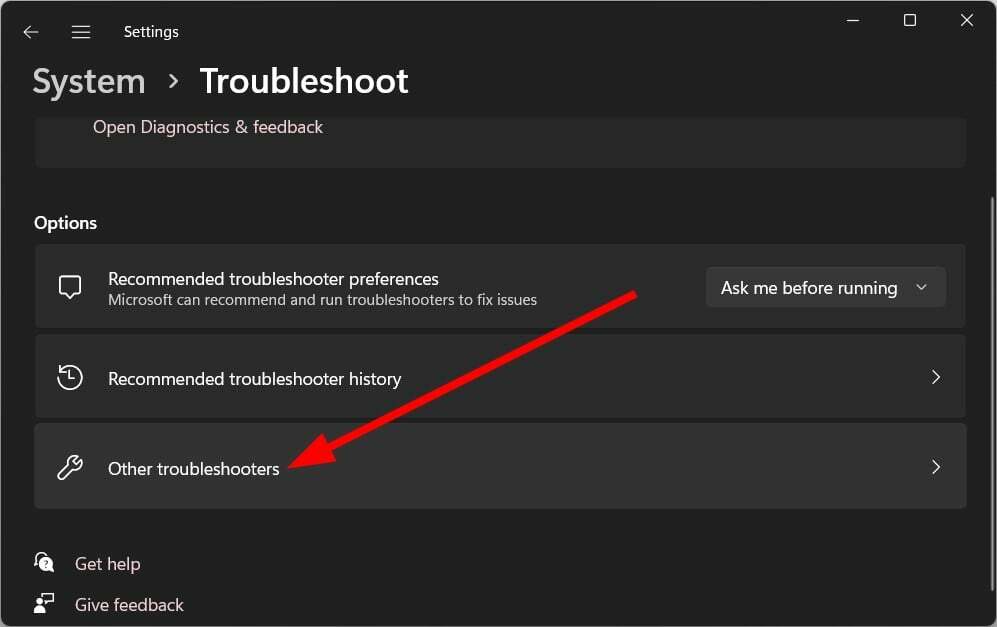
- Spustelėkite ant Bėk mygtuką šalia „Windows Store“ programos variantas.

- Sekti ekrane rodomus veiksmus norėdami pradėti trikčių šalinimą.
- Taikyti paraginti pataisymai.
- Perkrauti savo kompiuterį.
Paleidus „Windows Store“ trikčių šalinimo įrankį, galima išspręsti konkrečias pagrindines „Microsoft Store“ problemas. Tai taip pat gali būti priežastis, kodėl WSreset komanda neveikia. Išbandykite šį sprendimą ir patikrinkite, ar tai išsprendžia problemą, ar ne.
- „Adobe After Effects“ veikia lėtai? 5 būdai, kaip pagreitinti
- rtf64x64.sys: Kaip ištaisyti šią mėlynojo mirties ekrano klaidą
- 0x800704C6: Kaip ištaisyti šią „Microsoft Store“ klaidą
2. Atlikite SFC ir DISM komandas
- Paspauskite Laimėk klavišą, kad atidarytumėte Pradėti Meniu.
- Atidaryk komandų eilutę kaip administratorių.

- Įveskite žemiau esančią komandą ir paspauskite Įeikite.
sfc /scannow
- Palaukite, kol procesas bus baigtas.
- Įveskite žemiau esančią komandą ir paspauskite Įeikite.
DISM /Prisijungęs /Išvalymo vaizdas /Sveikatos atkūrimas - Perkrauti savo kompiuterį.
Galite paleisti aukščiau pateiktas SFC nuskaitymo ir DISM komandas, kurios padės ištaisyti sugadintus arba trūkstamus sistemos failus.
Eksperto patarimas:
REMIAMAS
Kai kurias kompiuterio problemas sunku išspręsti, ypač kai kalbama apie trūkstamus arba sugadintus sistemos failus ir „Windows“ saugyklas.
Būtinai naudokite tam skirtą įrankį, pvz Fortect, kuri nuskaitys ir pakeis jūsų sugadintus failus naujomis versijomis iš savo saugyklos.
Tačiau specialus sistemos fiksatorius kaip Fortect tokiais atvejais gali daryti stebuklus. Naudodami šią programinę įrangą galėsite pataisyti trūkstamus sistemos failus, ištaisyti sistemos gedimus, BSOD klaidas, DLL klaidas ir dar daugiau.
3. Iš naujo nustatykite „Microsoft Store“.
- Paspauskite Laimėk + aš raktus atidaryti Nustatymai.
- Spustelėkite Programėlės iš kairiojo skydelio.

- Pasirinkite Įdiegtos programėlės.
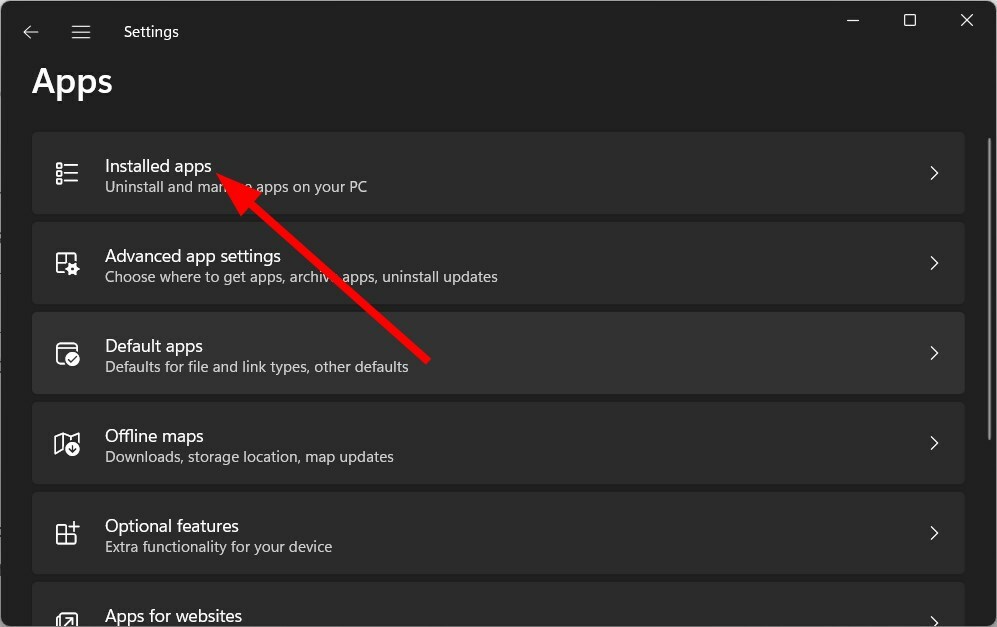
- Raskite „Microsoft Store“..
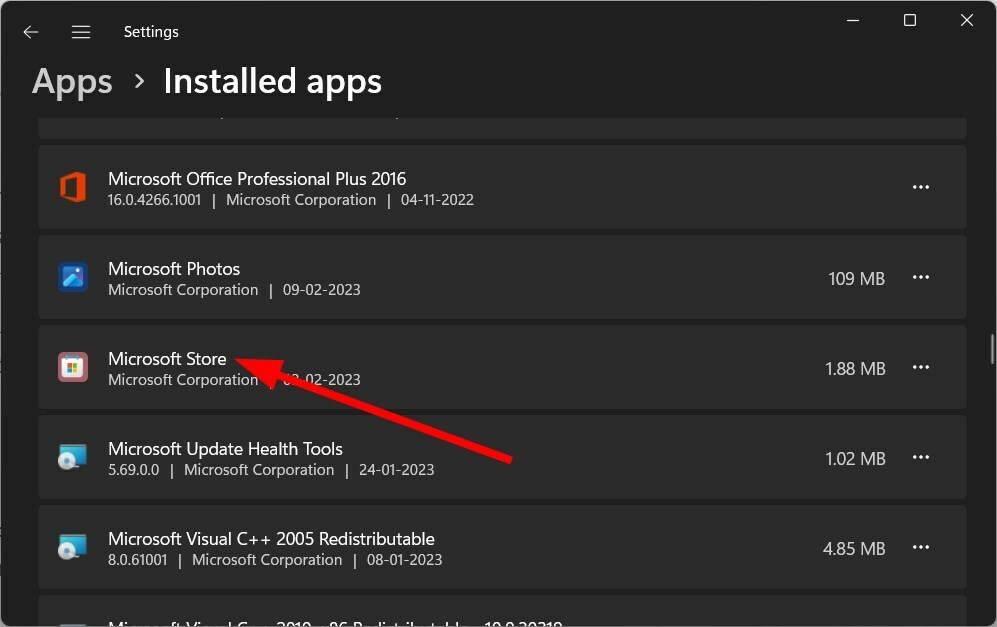
- Spustelėkite ant 3 taškų piktograma šalia „Microsoft Store“. ir pasirinkite Išplėstiniai nustatymai.
- Slinkite žemyn ir pasirinkite Nustatyti iš naujo.
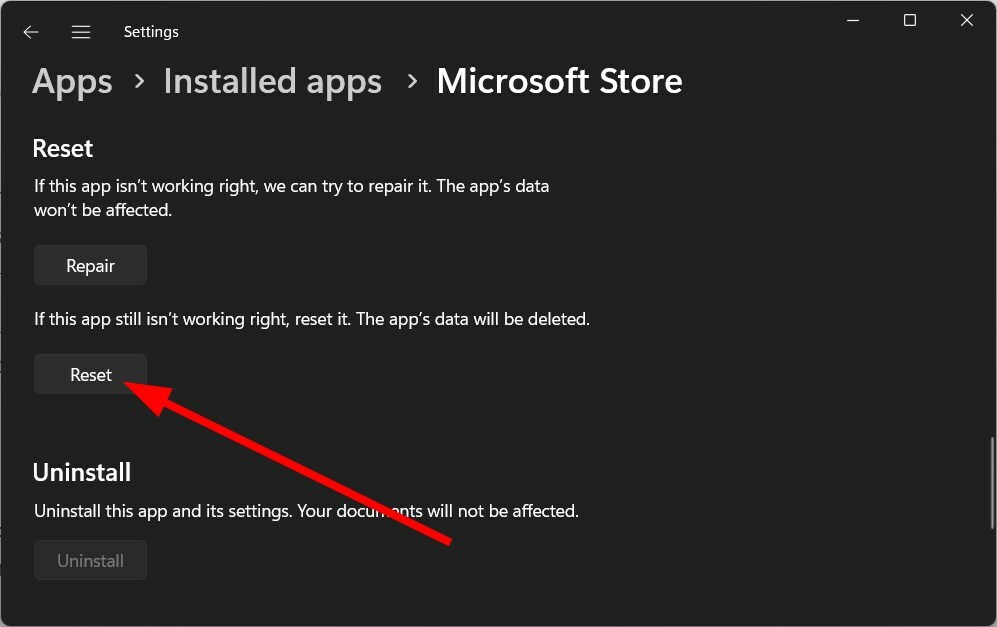
- Sekti ekrane pateikiamus raginimus norėdami iš naujo nustatyti programą.
- Perkrauti savo kompiuterį.
„Microsoft Store“ nustatymas iš naujo gali padėti išspręsti kelias su programa susijusias klaidas. Taip pat galite pabandyti pataisyti „Microsoft Store“ ir patikrinti, ar tai padeda ištaisyti Wsreset neveikiančią klaidą.
4. Iš naujo įdiekite „Microsoft Store“.
- Atidaryk Pradėti meniu paspausdami Laimėk Raktas.
- Atviras Komandinė eilutė kaip administratorius.

- Įveskite žemiau esančią komandą ir paspauskite Įeikite.
Get-AppXPackage -AllUsers | Foreach {Add-AppxPackage -DisableDevelopmentMode -Register "$($_.InstallLocation)\AppXManifest.xml"} - Perkrauti savo kompiuterį.
Tikėtina, kad „Microsoft Store“ netinkamai elgiasi dėl probleminio failo, todėl WSreset komanda neveikia.
Norėdami tai išspręsti, siūlome iš naujo įdiegti „Microsoft Store“ savo kompiuteryje ir patikrinti, ar tai išsprendžia problemą.
5. Iš naujo nustatykite kompiuterį
- Paspauskite Laimėk + aš klavišus, kad atidarytumėte Nustatymai Meniu.
- Spustelėkite Atsigavimas.

- Spustelėkite Iš naujo nustatyti kompiuterį mygtukas, skirtas Iš naujo nustatykite šį kompiuterį variantas.

- Pasirinkite Laikykite mano failus variantas.
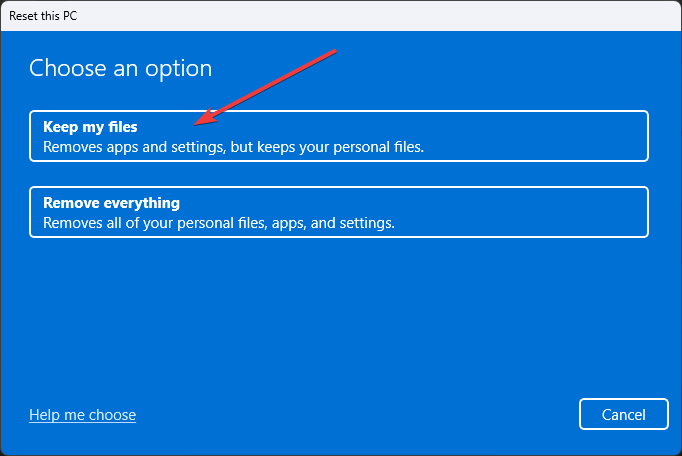
- Vykdykite ekrane pateikiamus nurodymus užbaikite nustatymo iš naujo procesą.
Jei niekas neveikia, kaip paskutinę priemonę siūlome iš naujo nustatyti kompiuterį. Kai iš naujo nustatote kompiuterį, atlikite aukščiau nurodytus veiksmus, nes tai neleis ištrinti failų.
Tai yra mūsų šiame vadove. Jei „Microsoft Store“ neveikia „Windows 10“ arba „Windows 11“ kompiuteryje, turėtumėte patikrinti mūsų vadove pateiktus sprendimus, kad išspręstumėte problemą.
Vartotojai pranešė susidūrę su klaida 0x80004003 susijusi su „Microsoft Store“. Galite greitai išspręsti klaidą taikydami mūsų vadove nurodytus sprendimus.
Taip pat turime vadovą, kuriame aprašomi šeši būdai, kaip išspręsti „Microsoft“. Parduotuvės klaida 0x800706d9. Taip pat galite peržiūrėti mūsų vadovą, kuriame paaiškinama, kaip ištaisyti „Microsoft Store“ klaida 0x00000190.
Nedvejodami praneškite mums toliau pateiktuose komentaruose, kuris vienas iš aukščiau pateiktų sprendimų pašalino WSreset komandos neveikiančią problemą.
Vis dar kyla problemų?
REMIAMAS
Jei pirmiau pateikti pasiūlymai neišsprendė problemos, jūsų kompiuteryje gali kilti rimtesnių Windows problemų. Siūlome pasirinkti „viskas viename“ sprendimą, pvz Fortect efektyviai išspręsti problemas. Įdiegę tiesiog spustelėkite Peržiūrėti ir taisyti mygtuką ir tada paspauskite Pradėti remontą.


